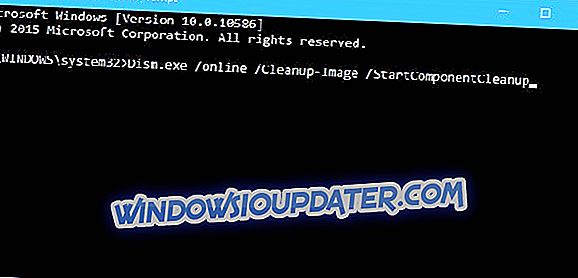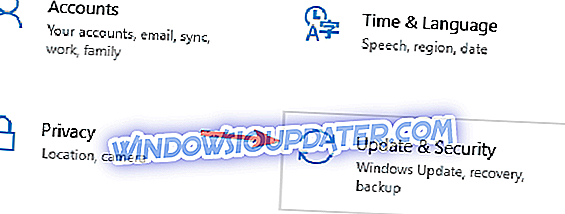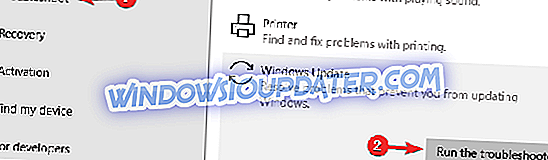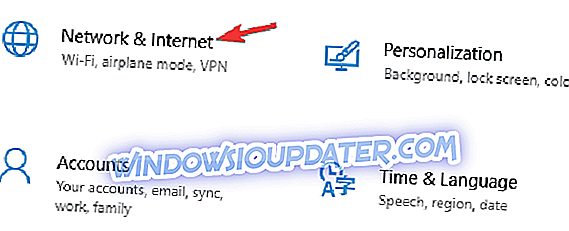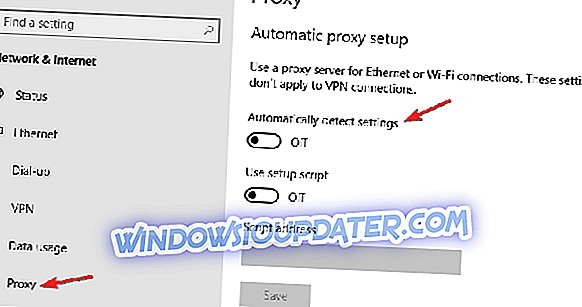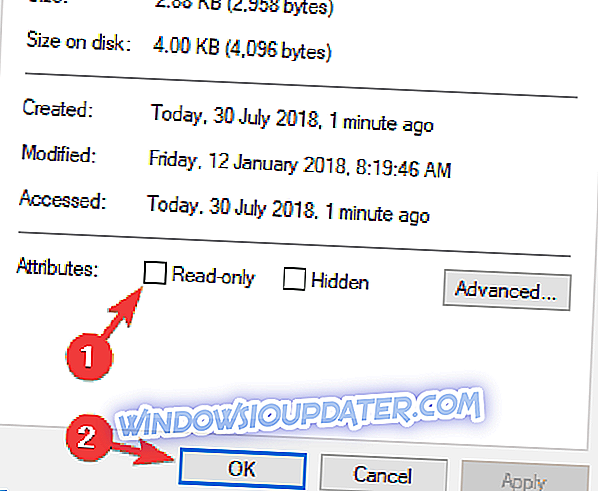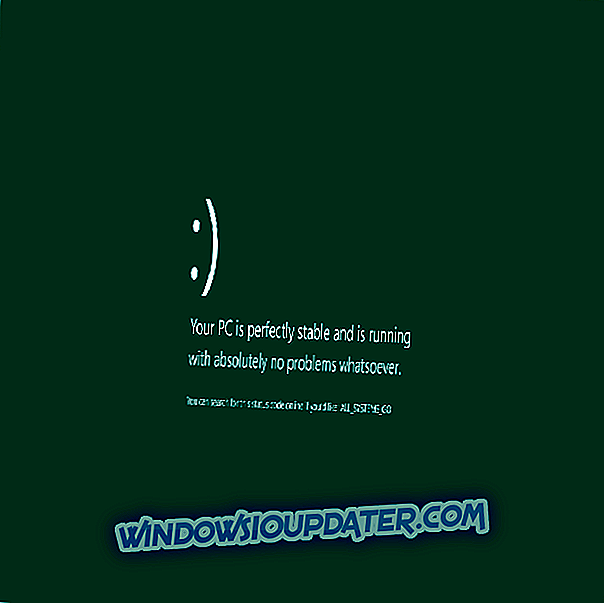Ако је инсталација вашег Виндовс 10 оштећена, обично је можете поправити помоћу сфц / сцаннов наредбе, али ако сфц скенирање не може ријешити проблем, увијек можете користити ДИСМ. Понекад ДИСМ процес може да пропадне, а данас ћемо вам показати шта да радите у случају да се то догоди.
ДИСМ није успео, шта да радим?
ДИСМ скенирање може да реши многе проблеме на вашем рачунару, али многи корисници су пријавили да ДИСМ скенирање није успело да се заврши или покрене. Говорећи о проблемима са ДИСМ-ом, ево неких повезаних питања која су пријавили корисници:
- ДИСМ фаилед није извршена операција - Ово је релативно чест проблем са ДИСМ-ом. Међутим, можда ћете моћи да решите проблем извођењем ДИСМ-а помоћу Виндовс 10 ИСО датотеке.
- ДИСМ није успео да учита провајдера, да испразни оффлине регистар, да испразни фајл бафере, да подеси Виндовс директоријум, монтира слику - Ово су неки од уобичајених проблема са којима можете да се суочите са ДИСМ скенирањем. Међутим, требало би да можете да исправите већину њих користећи наша решења.
- ДИСМ фаилед 0к8000фффф, 0к800ф0954, 0к800ф081ф - Ако сте добили било коју од ових грешака, покушајте копирати датотеку инсталл.вим из Виндовс 10 ИСО и користите је за извођење ДИСМ скенирања.
- ДИСМ није успео док је обрадио наредбу цлеануп-имаге, адд-пацкаге - Ово су неки од уобичајених проблема са ДИСМ-ом, али они се могу ријешити помоћу једног од наших рјешења.
- ДИСМ неуспех приликом покушаја копирања датотека за покретање - Ово је још један уобичајени проблем са ДИСМ-ом, али можда ћете га моћи поправити чишћењем компоненти слике система.
- Дисм.еке није успео да провери командну линију, да учита вим менаџера - Ако имате било који од ових проблема, поново покрените Виндовс компоненте за ажурирање и проверите да ли то помаже.
Решење 1 - Проверите антивирус

У неким ретким случајевима, овај проблем може бити узрокован антивирусом. Ваш антивирус може ометати ваш систем и изазвати овај проблем. Ако ДИСМ није успео на вашем систему, можда ћете моћи да решите проблем једноставно тако што ћете онемогућити одређене антивирусне функције или потпуно онемогућити антивирусну заштиту.
Ако то не помогне, можете покушати да уклоните антивирус. Када уклоните антивирусни програм, поновите поновно ДИСМ скенирање. Ако уклањање антивирусног програма ријеши ваш проблем, размислите о пребацивању на други антивирусни софтвер.
На тржишту има много сјајних антивирусних апликација, али ако тражите антивирус који не омета ваш систем, предлажемо да пробате Битдефендер .
Решење 2 - Унесите тачну локацију датотеке Инсталл.вим
Ако вам ДИСМ даје поруку „Не могу да пронађем изворне датотеке“, потребно је да монтирате Виндовс 10 ИСО датотеку и наведете локацију датотеке Инсталл.вим. Да бисте навели локацију датотеке, само уђите у ДИСМ / Онлине / Цлеануп-Имаге / РестореХеалтх /соурце:ВИМ:Кс:Соурце: Цомманд.вим:1 / ЛимитАццесс команду у командној линији. Имајте на уму да морате заменити Кс са словом које одговара диску на којем је инсталиран Виндовс 10 ИСО фајл.
Решење 3 - Копирајте Инсталл.вим са вашег хард диска
Мало је корисника сугерисало да можете решити овај проблем тако што ћете копирати датотеку Инсталл.вим у основни директоријум чврстог диска. Да бисте добили датотеку Инсталл.вим, једноставно преузмите Виндовс 10 ИСО, монтирајте га и пронађите датотеку Инсталл.вим. Након копирања датотеке Инсталл.вим, обавезно унесите исправну локацију датотеке Инсталл.вим прије покретања ДИСМ скенирања.
Имајте на уму и да је ДИСМ наредба осетљива на велика и мала слова, а корисници су пријавили да је унос инсталл.вим уместо Инсталл.вим проузроковао неуспјех ДИСМ-а, стога унесите исправно име датотеке прије покретања ДИСМ скенирања. Мало је корисника такође изјавило да ДИСМ не подржава размаке у изворној локацији, стога будите сигурни да фасцикла која садржи не садржи размаке у свом имену.
Решење 4 - Очистите компоненте слике система
Ако имате проблема са ДИСМ-ом, можда ћете моћи да решите те проблеме тако што ћете очистити компоненте слике система. Ово је прилично једноставан процес и то можете урадити слиједећи ове кораке:
- Отворите командну линију као администратор.
- Када се отвори командна линија, унесите Дисм.еке / онлине / Цлеануп-Имаге / СтартЦомпонентЦлеануп и притисните Ентер.
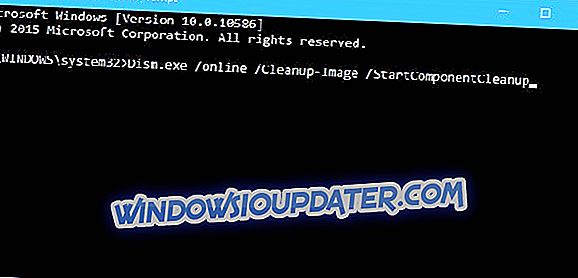
- Сачекајте да се процес заврши
Поред тога, можете покренути и следеће команде:
- ДИСМ / Онлине / Цлеануп-Имаге / СтартЦомпонентЦлеануп
- ДИСМ / Онлине / Цлеануп-Имаге / АнализирајСпремник
Након покретања ових наредби поново покушајте да извршите ДИСМ скенирање. Неколико корисника је известило да је покретање следећих команди решило проблем:
- Дисм.еке / онлине / Цлеануп-Слика / СтартЦомпонентЦлеануп
- Дисм.еке / онлине / Цлеануп-Имаге / СтартЦомпонентЦлеануп / РесетБасе
Ако и даље имате проблема на рачунару или једноставно желите да их избегнете у будућности, препоручујемо вам да преузмете ову алатку (100% безбедну и тестирану од нас) да бисте скенирали и поправили различите проблеме са рачунаром, као што су недостаци или оштећења датотеке, злонамерни и хардверски кварови.
5. решење - Покрените алатку за решавање проблема са услугом Виндовс Упдате
Према мишљењу корисника, понекад се проблеми са ДИСМ-ом могу појавити због проблема са Виндовс Упдате. Ако ДИСМ није успео да се заврши или покрене на вашем систему, можда ћете моћи да решите проблем тако што ћете покренути алатку за решавање проблема са услугом Виндовс Упдате.
Ово је прилично једноставно и можете то урадити слиједећи ове кораке:
- Притисните тастер Виндовс + И да бисте отворили апликацију Подешавања .
- Идите до одељка Систем и безбедност .
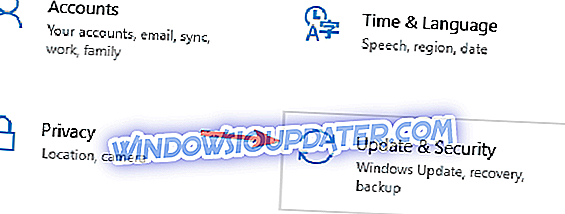
- Изаберите Троублесхоот из менија на левој страни. У десном окну изаберите Виндовс Упдате и изаберите ставку Покрени алат за решавање проблема .
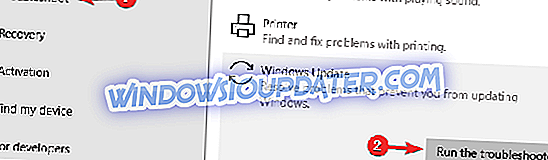
- Пратите упутства на екрану да бисте довршили решавање проблема.
Када се решење за решавање проблема заврши, покушајте поново да покренете ДИСМ скенирање и требало би да буде у стању да га завршите.
Решење 6 - Ресетирајте услуге Виндовс Упдате
Као што је већ поменуто, проблеми са ДИСМ-ом могу бити узроковани Виндовс Упдате-ом, а ако се ДИСМ не успије довршити на вашем рачуналу, проблем могу бити услуге Виндовс Упдате. Међутим, проблем можете решити једноставним ресетовањем услуга Виндовс Упдате.
То је релативно једноставно и можете то урадити слиједећи ове кораке:
- Отворите Цомманд Промпт као администратор.
- Када се покрене командна линија, покрените следеће команде:
- нет стоп вуаусерв
- цд% системроот% СофтвареДистрибутион
- рен Довнлоад Довнлоад
- нет старт вуаусерв
- нет стоп битс
- почетни битови мреже
- нет стоп цриптсвц
- цд% системроот% систем32
- рен цатроот2 цатроот2олд
- нет старт цриптсвц
Након извршења ових команди, Виндовс Упдате компоненте треба да се рестартују и проблем ће бити решен.
Решење 7 - Онемогући проки
Ако се ДИСМ не доврши или покрене на рачунару, проблем може бити ваш проки. Многи корисници користе проки за заштиту приватности на мрежи, али понекад ваш проки може ометати ваш систем и довести до овог и других проблема.
Да бисте решили овај проблем, саветујемо вам да онемогућите проки и проверите да ли то помаже. Да бисте то урадили, само треба да следите ове једноставне кораке:
- Отворите апликацију Поставке и идите на одељак Мрежа и интернет .
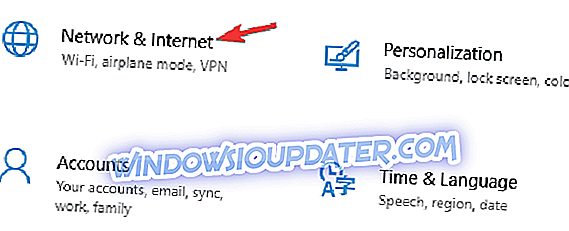
- Изаберите Проки из менија на левој страни. У десном окну онемогућите сва подешавања.
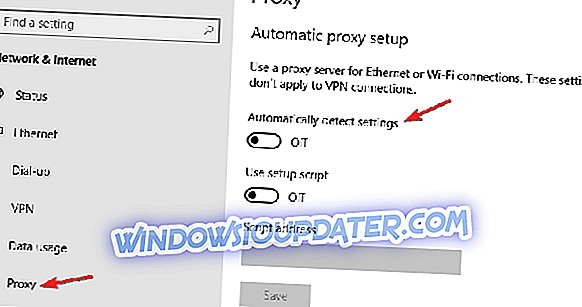
Након што онемогућите проки, проверите да ли је проблем решен. Иако је проки одличан начин да заштитите вашу приватност на мрежи, многи корисници више воле да користе ВПН преко проки сервера. Ако желите да заштитите вашу приватност на мрежи, и тражите добар ВПН, препоручујемо вам да размислите о ЦиберГхост ВПН-у .
Решење 8 - Проверите да ли је .вим постављен само на читање
Многи корисници копирају датотеку инсталл.вим из инсталације Виндовса 10 да би покренули ДИСМ скенирање ван мреже. Међутим, неколико корисника је пријавило да ДИСМ није успио јер је датотека инсталл.вим постављена као датотека само за читање.
Ако се то догоди, ваш рачунар неће моћи ништа да запише у датотеку инсталл.вим и ДИСМ скенирање неће завршити. Међутим, то можете поправити променом својстава датотеке инсталл.вим. Да бисте то урадили, следите ове кораке:
- Пронађите датотеку инсталл.вим на чврстом диску, кликните десним тастером миша на њу и изаберите Својства .

- Када се отвори прозор Пропертиес (Својства), обавезно поништите опцију Реад-онли (Само за читање ). Сада кликните на Аппли и ОК да бисте сачували промене.
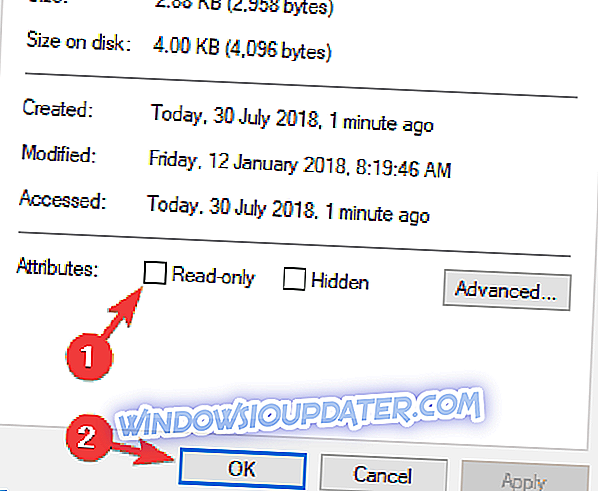
Након ових измена, покушајте поново покренути ДИСМ скенирање.
Решење 9 - Извршите надоградњу на месту
Ако ДИСМ скенирање није успело да се заврши на вашем рачунару, последње решење би могло да буде надоградња на месту. Овај процес ће поново инсталирати Виндовс 10 и приморати га да надогради на најновију верзију. За разлику од поновне инсталације, овај процес ће задржати све ваше датотеке и инсталиране апликације, тако да можете наставити тамо гдје сте стали. Да бисте извршили надоградњу на месту, урадите следеће:
- Преузмите и покрените алатку за креирање медија .
- Сада одаберите опцију Надогради овај ПЦ сада .
- Подешавање ће припремити потребне датотеке, тако да ћете морати да сачекате.
- Изаберите ставку Преузми и инсталирај ажурирања (препоручено) и кликните на дугме Даље .
- Сачекајте док се ажурирања преузму.
- Следите упутства на екрану. На екрану Спреман за инсталацију кликните Промени опцију за задржавање .
- Изаберите Задржи личне датотеке и апликације и кликните на Даље .
- Пратите упутства на екрану да бисте довршили процес ажурирања на месту.
Када процес надоградње заврши, имат ћете нову инсталацију сустава Виндовс 10 и проблеми би требали бити ријешени.
ДИСМ скенирање се може користити за поправку оштећене инсталације оперативног система Виндовс 10, али чак и ДИСМ скенирање понекад може бити неуспјешно, а ако се то догоди, свакако испробајте нека од наших рјешења.